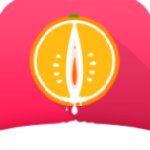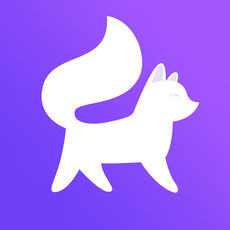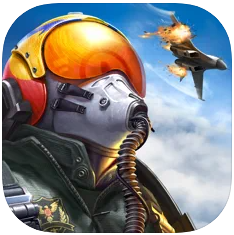iPhone6怎么拦截短信 拦截垃圾信息教程
作者:本站整理 时间:2016-05-24
很多朋友在使用手机的时候都会遇到接受到垃圾短信的情况,手机总是受到这样没营养但却很烦人的短信很让人受不了,所以我们需要做一些拦截措施来阻止受到这样的短信。那么iPhone6手机怎么才能拦截垃圾短信呢?这里优优小编就和大家分享几个iPhone6手机拦截短信的方法吧。
【iPhone6怎么拦截短信 拦截垃圾信息的操作教程】
一、拦截常见垃圾骚扰短信
1、对于来自某个号码的垃圾短信,我们可以直接通过拦截这个号码来实现,先在信息中找开想要拦截阻止的垃圾短信,点击右上角的“详细信息”选项,如下图所示。
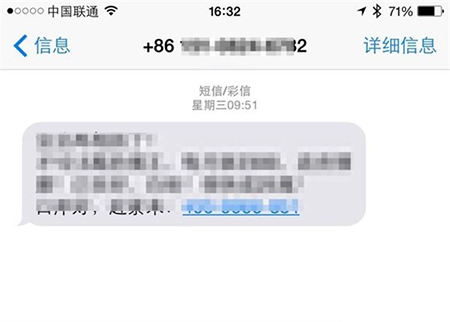
2、在短信的详细信息界面里,点击“更多信息”图标,如下图所示。
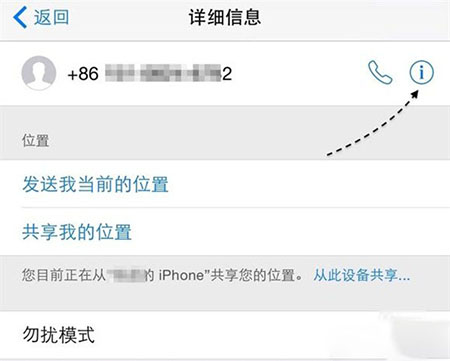
3、接着在简介界面中,点击“阻止此来电号码”选项,如下图所示。
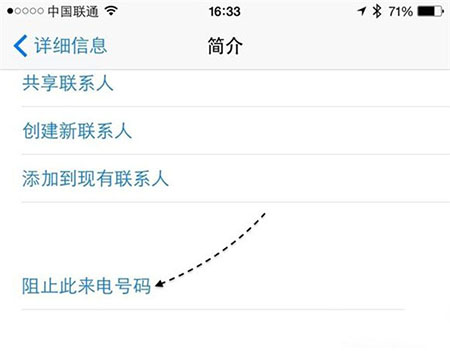
4、再点击“阻止联系人”选项,即可拦截此号码发来的所有短消息了。
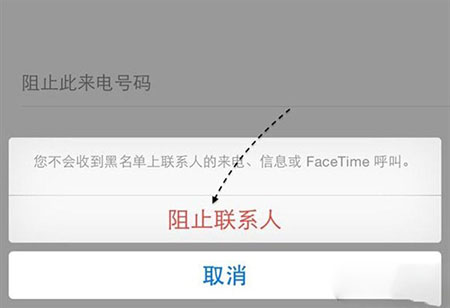
二、在系统中设置信息选项拦截短信
iPhone6怎么拦截短信?当然不止是上面说的针对某一个号码的方法,还有一个带有“全体伤害”性质的拦截方法,就是不让这些垃圾信息在屏幕上显示,也不会有声音提示我们。
1、先打开主屏上的“设置”应用,如下图所示。
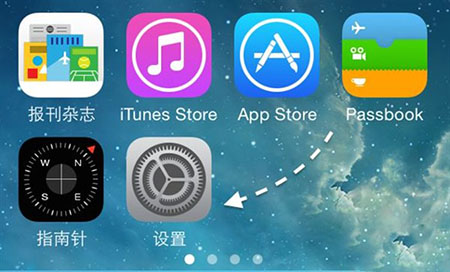
2、在设置列表中找到“通知”一栏,点击进入。
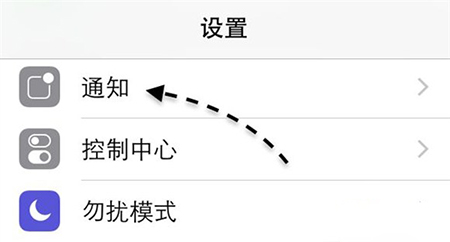
3、在通知下方的应用列表中,点击打开“信息”一栏,如下图所示。
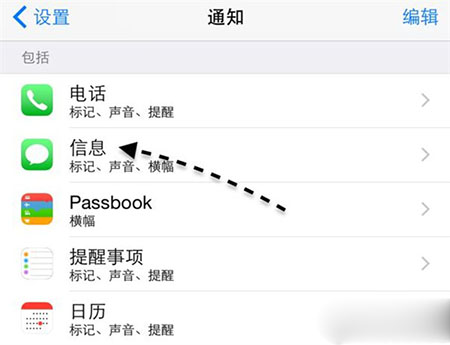
4、在信息通知的设置列表中,选择“只来自我的通讯录的提醒”选项,这样可以拦截哪些陌生的垃圾扰骚短信的显示与声音提醒。
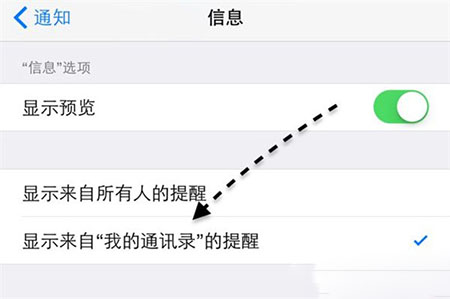
三、关闭iMessage信息接收的账号
iPhone6怎么拦截短信?上面提供的两个方法只是说不骚扰我们,但打开信息应用时,还是会看到很多垃圾短信。如果想彻底拦截的话,可以选择关闭接受iMessage的帐号,也或是彻底关闭iMessage功能,这样即可解决来自iMessage的垃圾短信了。
1、在设置列表中找到“信息”一栏,点击进入。
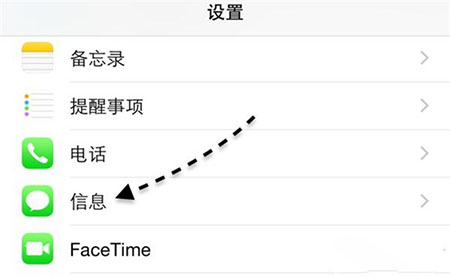
2、在信息的设置列表中找到“发送与接收”一栏,如下图所示。(注:如果你没有打开iMessage服务的话,请忽略此方法。)
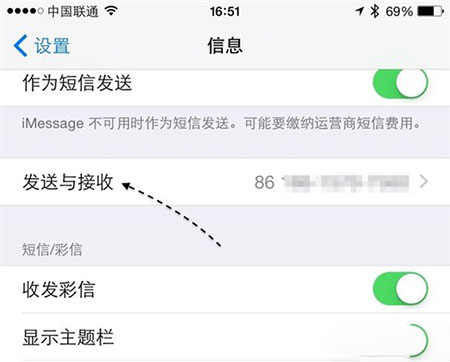
3、然后可以看到在我的iMessage发送与接收列表里,一共有三个邮箱ID都可以作为接收iMessage信息。在这里,只保留手机号可以正常接收iMessage消息,其它的账号一律取消掉。
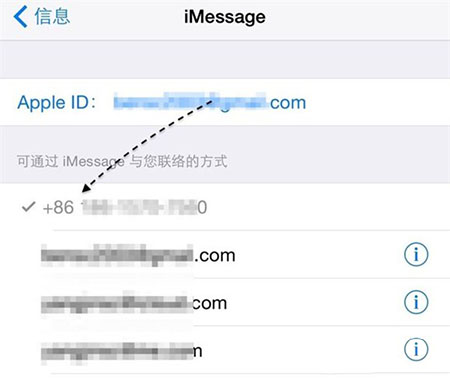
4、如果你想完全拦截iMessage垃圾短信的话,如果可以的话,你可以选择关闭iMessage功能。
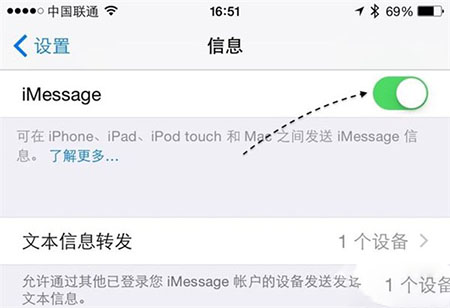
四、启用勿扰模式
如果你的iPhone6经常收到很多垃圾短信,而且在夜晚睡觉的时候也会收到,并且已经到了打扰休息的程度的话,此时你还可以利用iPhone自带的“勿扰模式”来拦截它们。
1、在设置列表里找到“勿扰模式”一栏,点击进入。
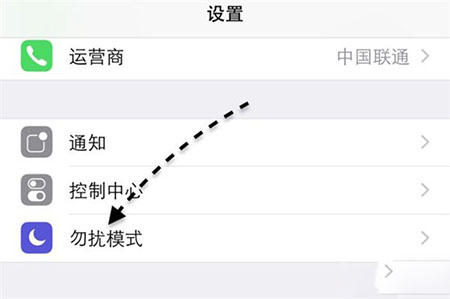
2、在勿扰模式中,你可以选择系统自动开启的勿扰时间段是从晚上22:00到次日08:00,这个时间段里,所有的消息都会被拦截,不会显示,也不会有提示声音。
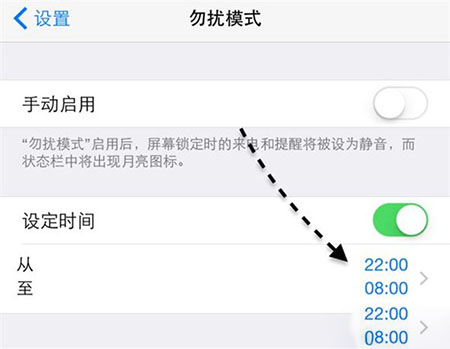
以上就是iPhone拦截垃圾短信的一些操作方法了,如果你不清楚iPhone6怎么拦截短信的话,可以来试试上面的这个方法,总有一个会让你远离那些垃圾信息。